在日常的文档编辑和审阅过程中,Word的批注功能无疑是一个强大的助手。它不仅能够帮助我们快速标注和评论文档内容,还能提高团队合作的效率。那么,如何设置和使用Word批注呢?以下是详细的步骤和技巧。
一、添加批注
1. **直接添加**:首先,打开Word文档,选中需要添加批注的文本或段落。接着,点击菜单栏中的“审阅”选项卡,在“批注”功能组中找到并点击“新建批注”按钮。此时,文档右侧会出现一个批注框,你可以在其中输入批注内容。
2. **快捷键添加**:为了提高效率,Word还提供了添加批注的快捷键。按下“Alt+R+N”组合键,即可在选中内容旁快速创建批注框。
二、编辑和删除批注
1. **编辑批注**:双击需要编辑的批注框,即可进入编辑模式,对批注内容进行修改。如果需要调整批注的位置或大小,可以通过拖动批注框的边框来实现。
2. **删除批注**:将鼠标指针悬停在批注框上,会出现一个删除按钮(通常是一个小“X”图标)。点击该按钮,即可删除该批注。另外,你也可以通过“审阅”选项卡中的“删除”按钮来批量删除文档中的所有批注。
三、查看和管理批注
1. **显示和隐藏批注**:点击“审阅”选项卡中的“显示批注”按钮,可以在文档中显示或隐藏批注内容。此外,还可以选择只显示特定作者的批注。
2. **分类和筛选**:Word提供了批注的分类和筛选功能,使用户能够根据作者、日期等信息对批注进行排序和过滤,便于查看和处理。
3. **打印与共享**:在打印文档之前,可以选择是否包含批注内容。在共享文档时,可以决定其他用户是否可以添加、修改或删除批注。
Word批注功能以其便捷性和实用性,成为文档审阅和团队协作的重要工具。通过掌握上述设置和使用技巧,你将能够更高效地进行文档编辑和审阅工作。